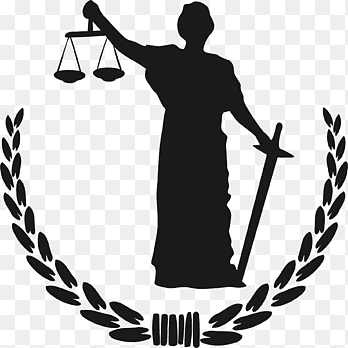Существует два способа работы с папками Outlook другого человека — общий доступ к папкам и делегирование полномочий.
Примечание: Требуется Microsoft 365 для бизнеса или другая учетная запись на базе Exchange. Дополнительные сведения см. в статье Учетная запись сервера Microsoft Exchange Server.
Общий доступ к папкам позволяет другим людям получать доступ к одной или нескольким папкам. Однако такой способ не предусматривает разрешения действовать от вашего имени. Например, пользователь, получивший доступ к вашим папкам, не сможет отвечать на сообщения электронной почты и приглашения на собрания, адресованные вам.
При делегированном доступе вы даете кому-либо разрешение на выполнение действий от вашего имени. Например, у вас может быть помощник, которому необходимо создавать за вас приглашения на собрания и отвечать на них. Некоторые помощники также могут проверять папку «Входящие» руководителя и отправлять электронную почту от его имени.
Примечание: В этой статье предполагается, что вы предоставили кому-то разрешения на делегированный доступ. Дополнительные сведения о делегированном доступе см. в статье Предоставление другому пользователю разрешения на управление собственной почтой и календарем.
В этой статье
- Добавление почтового ящика другого пользователя к своему профилю
- Открытие папок другого пользователя
- Отправка приглашений на собрания или ответов на них от имени другого человека
- Создание сообщения электронной почты или ответа на него от имени другого пользователя
- Отправка сообщения электронной почты от имени группы
- Сохранение отправленных сообщений в папке «Отправленные» другого пользователя
Добавление почтового ящика другого пользователя к своему профилю
При частой работе с папками Exchange другого пользователя, возможно, потребуется добавить его почтовый ящик Exchange в свой профиль Outlook. В этом случае при каждом запуске Outlook автоматически будет открываться почтовый ящик другого человека. Этот почтовый ящик отображается в область папок под вашими папками почтового ящика Exchange.
Примечание: Пользователь, предоставляющий общий доступ к почтовому ящику, должен также предоставить разрешение Просмотр папки для корневой папки почтового ящика Exchange.
Инструкции по предоставлению разрешения «Просмотр папки»
Как руководитель выполните в программе Outlook следующее:
- Щелкните корневую папку почтового ящика Exchange правой кнопкой мыши и выберите пункт Разрешения для папки.
- Щелкните имя делегата.
- В группе Разрешения в списке Другие установите флажок Просмотр папки.
- Нажмите кнопку ОК.
Как делегат выполните в программе Outlook следующее:
- Нажмите Файл >Настройка учетных записей >Настройка учетных записей.
- На вкладке Электронная почта выберите из списка тип учетной записи Exchange, нажмите кнопку Изменить и щелкните Другие настройки.
- На вкладке Дополнительно в группе Открыть дополнительные п/я нажмите кнопку Добавить и введите имя почтового ящика, который необходимо добавить в свой профиль пользователя. Если вы не знаете имени этого почтового ящика, обратитесь к пользователю, предоставившему права доступа.
Открытие папок другого пользователя
- Выберите команду Файл >Открыть и экспортировать >Папка другого пользователя.
Совет: Чтобы не выполнять это действие в будущем, ознакомьтесь с инструкциями по добавлению почтового ящика другого пользователя в область папок в разделе Добавление почтового ящика другого пользователя к своему профилю этой статьи.
Отправка приглашений на собрания или ответов на них от имени другого человека
Чтобы предоставить делегату разрешения, которые позволят ему принимать приглашения на собрания, адресованные руководителю, выполните указанные ниже действия.
- Выберите Файл >Настройка учетных записей >Передача прав доступа.
- Нажмите кнопку Добавить, а затем введите или выберите имя делегата и нажмите кнопку Добавить.
- Выполните одно из действий, указанных ниже.
- В диалоговом окне Права представителя предоставьте делегату разрешение Редактор (может просматривать, создавать и изменять элементы) для папки руководителя Календарь.
- Нажмите кнопку ОК, чтобы закрыть диалоговое окно Права представителя, и установите флажок только моим представителям, но отправлять мне копии или только моим представителям.
Чтобы ответить на приглашение на собрание, выполните указанные ниже действия.
- Если приглашение на собрание не было отправлено непосредственно представителю, откройте папку Входящие другого пользователя.
- Откройте приглашение на собрание.
- Нажмите кнопку Принять, Под вопросом или Отклонить.
Чтобы отправить приглашение на собрание, выполните указанные ниже действия.
- Откройте календарь другого пользователя.
- На вкладке Главная в группе Создать выберите команду Создать собрание.
- Укажите участников, тему, место проведения, время начала и окончания собрания.
Создание сообщения электронной почты или ответа на него от имени другого пользователя
- В представлении Почта выберите Главная >Создать сообщение
- На вкладке Параметры в группе Показать поля нажмите кнопку От.
- В поле От введите имя пользователя, от имени которого отправляется сообщение. Чтобы выбрать имя из списка в адресной книге, нажмите кнопку От.
- Добавьте обычным образом получателей, тему и содержимое сообщения.
Чтобы ответить на сообщение электронной почты, выполните следующие действия.
- В почтовом ящике другого пользователя выберите сообщение, на которое нужно ответить от его имени.
- Нажмите Главная (если вы открыли сообщение, нажмите Сообщение), а затем — Ответить, Ответить всем или Переслать.
- На вкладке Параметры в группе Показать поля нажмите кнопку От.
- В поле От введите имя руководителя. Чтобы выбрать имя из списка в адресной книге, нажмите От. Если кнопка и поле От не отображаются, нажмите Параметры >От.
- Добавьте обычным образом получателей, тему и содержимое сообщения.
Отправка сообщения электронной почты от имени группы
Если вам предоставлено разрешение «Отправить как» для группы в адресной книге организации, вы можете отправить сообщение, которое будет считаться отправленным из этой группы.
- В представлении Почта на вкладке Главная выберите команду Создать сообщение.
- На вкладке Параметры в группе Показать поля нажмите кнопку От.
- В поле От введите имя группы, от имени которой отправляется сообщение. Чтобы выбрать группу из списка в адресной книге, нажмите кнопку От.
- Добавьте обычным образом получателей, тему и содержимое сообщения.
Сохранение отправленных сообщений в папке «Отправленные» другого пользователя
Когда сообщения электронной почты и приглашения на собрания от имени руководителя отправляет делегат, копия каждого отправленного элемента сохраняется в папке Отправленные делегата.
Кроме того, руководитель может предоставить делегату разрешение на доступ к своей папке Отправленные. В этом случае делегат сможет перемещать или копировать сообщения из своей папки Отправленные в папку Отправленные руководителя.
Ниже указаны действия,которые следует выполнить руководителю.
- В области папок (область папок) щелкните правой кнопкой мыши папку Отправленные.
- Выберите пункт Свойства.
- На вкладке Разрешения щелкните имя делегата.
- В группе Разрешения в списке Уровень щелкните элемент Редактор (может просматривать, создавать и изменять элементы).
- Нажмите кнопку ОК. Если вы добавили в свой профиль почтовый ящик руководителя, его папка Отправленные отобразится в области папок (область папок) делегата в разделе Почтовый ящик — руководитель.
Нотариус рассказала, как сделать переписку в чате аргументом в суде
Реклама и деловая переписка в мессенджерах или соцсетях уже стали повседневностью. Информация, которой мы обмениваемся, зачастую носит юридически значимый характер, а значит, в один прекрасный момент может понадобиться в суде или полиции. Как правильно обеспечить доказательства в интернете, рассказала Ольга Филиппова, член правления Нотариальной палаты Свердловской области.

Татьяна Андреева/РГ
Ольга Владимировна, что нужно сделать, чтобы контрагент «ответил за свои слова», если он отпирается и говорит, что ничего не писал, не обещал?
Ольга Филиппова: В соответствии со статьей 102 «Основ нотариальной деятельности» мы обеспечиваем доказательства в интернет-сети как до начала судебного разбирательства, так и в случаях, когда дело уже рассматривается в суде. И не только для российских, но и для иностранных судов, международных арбитражей, третейских судов. Нотариальное производство начинается с обращения пострадавшего, где указывается, что нужно зафиксировать (название файла, где он находится, конкретные цитаты или подробное описание изображений и материалов), сведения об устройстве связи (смартфон, компьютер), заверение, что абонентский номер принадлежит заявителю на основании договора с оператором связи. Нотариус осматривает веб-страницу, удостоверяется в наличии той информации, что указана в заявлении, и составляет протокол.
Этот документ имеет силу доказательства в суде.
Чтобы суд принял переписку в качестве доказательства, она должна быть максимально содержательной
Самый простой способ — сделать скриншот экрана и отправить по электронной почте нотариусу. Тот опишет, как получены данные, с какого устройства, распечатает изображение и подошьет к протоколу. Можно и напрямую подключить смартфон к компьютеру нотариуса, если это не влияет на сохранность файлов и не ведет к утечке.
Когда сделать скриншот технически невозможно и нотариус видит информацию только на экране, весь текст воспроизводится в протоколе осмотра.
А если интернет-страница не на русском языке?
Ольга Филиппова: Это не препятствует совершению нотариального действия. Нотариус привлекает дипломированного переводчика, осматривает сайт и одновременно свидетельствует подлинность подписи переводчика.
Нотариус может подтвердить содержание только письменного текста или видео- и аудиофайлов тоже?
Ольга Филиппова: Конечно. Нотариус распечатывает изображение страницы, где видно прикрепленный видео- или аудиоролик. Затем записывает его в двух экземплярах на любой съемный носитель, запечатывает в конверт, чтобы обеспечить сохранность, и подшивает в качестве приложения к протоколу осмотра, о чем в тексте делается оговорка и скрепляется печатью нотариуса.
Также в протоколе допустимо отразить стенограмму аудио- или видеофайла, который прослушан, просмотрен нотариусом лично.
Можно ли предъявить в качестве доказательства СМС и переписку в мессенджерах (What»s App, Viber)?
Ольга Филиппова: Эту информацию тоже можно зафиксировать в протоколе осмотра конкретного телефона. Чтобы суд принял переписку в качестве доказательства, она должна быть максимально содержательной. Как правило, в мессенджерах используют сокращения, разговорный стиль, не всегда прямые значения слов. Суть сообщений может быть непонятна вне контекста. Приведу примеры.
В одном из постановлений Восьмого арбитражного апелляционного суда сказано: «Из содержания переписки не следует, какие именно документы, кто и у кого запрашивал, какая ситуация является предметом переписки (не указаны обстоятельства утраты груза, реквизиты судна, капитан, договор и т.п.)». В постановлении другого суда отмечено: «В переписке отсутствуют реквизиты договоров, не подтверждено материалами дела наличие у Олега полномочий действовать от имени и в интересах ООО».
Другими словами, перед тем как совершить нотариальное действие, необходимо выяснить у заявителя все обстоятельства дела. Только в этом случае получится сформировать доказательную базу.
В каких случаях участники процессов прибегают к подобным аргументам?
Ольга Филиппова: Как правило, в делах о защите чести, достоинства и деловой репутации, интеллектуальной собственности, прав потребителей. Обратиться к нотариусу могут стороны гражданского, арбитражного или административного процесса и любые заинтересованные лица.
Законно ли чтение корпоративной электронной почты?
По мотивам вопроса, который устроил небольшой холивар. Большая часть хаброжителей сошлась на том, что чтение руководителем организации (да и кем угодно) корпоративной переписки своих сотрудников незаконно и нарушает конституцию, гарантирующую нам тайну переписки. Посмотрим, как же обстоят дела в законодательстве на самом деле.
Позиция сотрудника организации
Конституция РФ (ст. 23 Конституции РФ), «каждый гражданин имеет право на тайну переписки, телефонных переговоров, почтовых, телеграфных и иных сообщений. Ограничение этого права допускается только на основании судебного решения».
То есть законодательство РФ не дает работодателю права контролировать переписку сотрудников. Более того существует ст. 138 Уголовного кодекса РФ, которая гласит:
«Нарушение тайны переписки, телефонных переговоров, почтовых, телеграфных или иных сообщений граждан наказывается штрафом в размере до 80 тыс. рублей или в размере заработной платы или иного дохода осужденного за период до шести месяцев, либо обязательными работами на срок от 120 до 180 часов, либо исправительными работами на срок до одного года».
Позиция работодателя
Корпоративная электронная почта принадлежит компании. Она должна использоваться сотрудником только для выполнения им служебных обязанностей и не предназначена для ведения личной переписки. Работодатель оплачивает почтовый трафик, используемый сотрудниками в личных целях, и их рабочее время, потраченное на личное общение.
Он же будет нести убытки в случае утечки конфиденциальной информации.
Из собранных материалов, например, законно ли следить за сотрудниками, сделан основной вывод, что cт. 10 ч. 4 ФЗ РФ от 29 июля 2004 г. № 98-ФЗ «О коммерческой тайне» гласит: «Обладатель информации, составляющей коммерческую тайну, вправе применять при необходимости средства и методы технической защиты конфиденциальности этой информации, другие, не противоречащие законодательству Российской Федерации, меры».
Позиция юриста
Тайна переписки распространяется на лиц, участвующих в ее процессе, только при оплате этих средств и услуг оператора связи самостоятельно.
Служебная переписка организуется в производственных целях в рабочее время при помощи технических средств, принадлежащих организации. Если сотрудник включает в этот процесс личные мотивы и цели, то подобные действия можно рассматривать как удовлетворение личных потребностей за счет организации, что, соответственно, попадает под действие УК РФ или КоАП РФ со всеми вытекающими для данного лица последствиями.
То есть вся переписка, осуществляемая в рабочее время при помощи технических средств, принадлежащих данной организации, и по оплаченным ею каналам связи или передачи данных, является служебной, даже если таковая ведется в нерабочее время.
Действия руководителя (юриста)
Указать в Уставе организации, кто является собственником всех материальных, технических и интеллектуальных (информационных) ресурсов, в том числе и содержимого служебной переписки, которая осуществляется сотрудниками организации в служебное время и при помощи технических средств, принадлежащих организации.
Установить в организации режим коммерческой тайны (согласно ст. 10 ч.1 Закона «О коммерческой тайне»). Руководитель должен издать приказ, определяющий права доступа сотрудников к информации, носящей конфиденциальный характер.
При заключении с сотрудником трудового договора необходимо включить пункт, по которому работодатель оставляет за собой право контроля деятельности сотрудника на рабочем месте в служебное время, в том числе проверку содержимого служебной переписки, каким бы способом она ни велась (на бумажных носителях, при помощи электронной почты).
Читать корпоративную почту можно и порой даже необходимо.
- чтение корпоративной почты
- гадкий начальник
- что нам Конституция
Права доступа на формирование электронного письма с документом и его отправку

Редактирую профиль групп доступа — руководитель отдела продаж
требуется, чтобы под этим профилем можно было отправлять счета и заказы через электронную почту. Учетки все сделаны, заказы и счета читаются, но при нажатии в счете или заказе на кнопку электронной почты, и выборе типа файла выдает — Недостаточно прав для просмотра. Галка на обмене электронными документами стоит.
В закладке — рабочий стол — не отображаются отправленные письма, как под админом.
Какие еще галки в правах надо поставить?
Заранее спасибо за помощь!
- Дата
- Дата
- Рейтинг всех уровней
- Рейтинг 1-го уровня
- Древо развёрнутое
- Древо свернутое
Свернуть все
2. netmate 06.02.12 22:45 Сейчас в теме
Роль: Использование учётных записей электронной почты
Прикрепленные файлы:
3. pylsar 07.02.12 09:25 Сейчас в теме
netmate, эта галка у меня стоит, все как выше описал проходит. При формировании письма электронной почты — недостаточно прав для просмотра .
4. netmate 07.02.12 09:44 Сейчас в теме
(3) pylsar, видимо убраны какие-то галки стоявшие по-умолчанию. В демо-базе для данного профиля проблем нет. Сравните галки.
5. pylsar 07.02.12 10:00 Сейчас в теме
ут 11 работает с версии 6.9 потом 7.8, потом 7.13, права пользователей никто еще не правил, пользовались только админскими записями. Учетка для конкретного пользователя заведена, работает.
как сравнить галки, точнее с чем?
6. pylsar 07.02.12 10:05 Сейчас в теме
что еще могу сказать, под админом в 1с в закладке Рабочий стол есть поле Электронная почта , однако в руководителе продаж ее нет, и из органайзера нет возможности (ссылки) создать электронное письмо, в администрировании есть только ссылка проверить и отправить электронную почту.
такое ощущение, что нет доступа к форме работы с электронной почтой или как-то так.
7. netmate 07.02.12 10:24 Сейчас в теме
В демо-базе у руководителя продаж тоже нет почты на рабочем столе, но отправлять письма из заказов/счетов можно.
8. pylsar 07.02.12 10:37 Сейчас в теме
короче вы рекомендуете создать демо-базу и сравнить галки, правильно?
попробую сейчас
9. netmate 07.02.12 10:44 Сейчас в теме
Либо, можно сбросить галки в дефолт в текущей базе. В меню все действия есть опция.
А вообще демо-базу удобно держать на случай непонятнок или экспериментов, чтобы не попортить рабочую базу.
10. pylsar 07.02.12 10:53 Сейчас в теме
Спасибо за совет! Буду пробовать, потом отпишусь что и как получилось.
11. pylsar 07.02.12 13:18 Сейчас в теме
итак, проблему решил следующим образом:
добавил к правам конкретного пользователя кроме роли руководителя отдела продаж еще и роль менеджера по продажам и ответственного за ведение взаимодействий, причем без последней роли все также доступа к письму не было. Ну и значка электронной почты также не появляется, если не настроена учетная запись электронной почты, джае если выставлены все нужные роли.
12. netmate 07.02.12 13:55 Сейчас в теме
То что без настроенной почты нет значка почты это вообще логично. Вы ведь писали что нажимали его, а дальше уже ругалось на права. Вообщем хорошо, что всё решилось.
13. pylsar 07.02.12 14:09 Сейчас в теме
ну настроил почту я сразу после создания новой учетки пользователя, потом ей присвоил роль руководителя отдела продаж, и не пускало. Программа пустила создать письмо после того, как добавил еще 2 роли, как написал выше.
теперь же так: письмо создается, по нажатию на Отправка оно как бы уходит, ни на что не ругается, но письмо не доставляется.
учетка электронной почты работает 100%, так как под ней письма отправляются из админской учетной записи.
база файловая.
после перехода на 11.0.7.13 письма тоже не сразу отправлялись, пока в разделе Органайзер — Настройка работы с почтой не поставил галку в закладке Прочие — Отправлять сразу
в ограниченной учетке, которую сегодня вот настроил, в разделе Органайзер нет Настройка работы с почтой .
что теперь не так, не пойму.
14. pylsar 07.02.12 14:42 Сейчас в теме
итак, вроде заработало, тестовое письмо пришло.
что сделал: дал права админа пользователю, зашел в Органайзер — Настройка работы с почтой и поставил галку в закладке Прочие — Отправлять сразу
уж не знаю почему — но заработало.